Num-Num Strawberry!!の作り方
キット内容の確認
トッププレート(FR4) … 1枚
メインプレート(FR4) … 1枚
ボトムプレート(FR4) … 1枚
M2スペーサー 7mm ... 4個
M2ネジ 3mm … 8本
透明ゴム足 ... 4個
細ピンヘッダ 1x12 … 2個
ProMicro Type-C … 1個
自身で用意して頂くパーツ
ダイオード(1N4148W) … 15個
Kailhスイッチ用PCBソケット … 15個
MX互換スイッチ … 15個
ver1.1
MX互換キーキャップ 1U … 15個
ver1.2
MX互換キーキャップ 1U … 13個
MX互換キーキャップ 1.25U … 2個
ロータリーエンコーダ Alps EC12互換 x1
ver1.1
ロータリーエンコーダ用ノブ(対応最大直径19mm) x1
ver1.2
ロータリーエンコーダ用ノブ(対応最大直径25mm) x1
SK6812MINI-E … 23個
Pro Microの動作確認
ファームウェア
動作確認用ファームウェア既に書き込み済み(Num-Num Strawberry!! Layer16)ですが、念の為書き込みのテストを行ってください。
Remap
https://remap-keys.app/catalog/RZY8SA80tLdhwXIYitnO/firmware
FIRMWAREのFLASHからお好きなレイヤー数のものを書き込んで下さい。
ロータリーエンコーダの回転作用が標準と逆がいい場合はNum-Num Strawberry!! Reverseを書き込んでください。
リセット(Bootloader) モードにするには、ケーブルを接続した状態でGNDとRSTをピンセットなどでショートさせてください。
もしくはこちらのリンクからファームウェアをダウンロードし書き込んでてください。
通常はこちらをお使い下さい
Num-Num Strawberry!!
上級者向け(ソースコードからファームウェアを作りたい方向け)
Num-Num Strawberry!!
qmkfirmwareをクローンし、qmkfirmware/keyboards以下に追加してお使い下さい。
ProMicroとケーブルを接続してファームウェアを書き込んでください。
ファームウェアを書き込み方は
遊舎工房サポートサイト
QMK firmwareの書き込み(Pro Micro Web Updater利用)
自作キーボード温泉街の歩き方
(初心者編)自作キーボードにファームウェアを書き込む
こちらを参考にしてください。
ダイオード、ソケット、LEDの取り付け
以降の写真では旧バージョンの写真が使われていることがありますが、指示通り行えば問題ありません。
メインプレートに印刷されている「▷|」とダイオードの縦線を合わせてハンダして下さい。
パッド(銀の四角部分)の片側を予備ハンダすると付けやすいです。
ダイオードを全て取り付け終わったら、スマホのライトなどをかざして、ダイオードの向きを確かめてください。
シルクの指定場所とLEDの足が欠けた部分を合わせて半田を行ってください。
場所によっては向きが違うので注意深く確認してください。
向きを間違えたままPCに繋ぐとProMicroが発熱します。
その後、正しい向きで取り付けてもLEDが使えなくなる場合があるので注意して取り付けてください。

パッドの両方を予備ハンダしてから、ソケットを置いて、はんだごてを当てると付けやすいです。
ProMicroの取り付け


写真のようのProMicroと細ピンヘッダを取り付けてください。
まだハンダをしていないので、プラがある方にマステなどのテープ類、もしくは逆作用ピンセットで軽く固定してもいいかと思います。
写真の様にこの面の細ピンヘッダ全てにハンダをします。
ハンダをし終えたら、ニッパーでハンダから出ている細ピンヘッダを切ります。
この際、手で覆いながら切ると細ピンヘッダが飛び散らないかと思います。
切り終えたら再度ハンダをします。
※細ピンヘッダを使用しているので片面だけハンダした状態では認識されません。
裏面もハンダしてから動作確認を行ってください。
反対側はまずニッパーでプラを切り落とします。

ニッパーが入らなくなったら、切れたところを切り落としてください。
片側が終わったらハンダをし、もう片側も同じようにプラを切り落としハンダを行ってください。

Layer 2から14はレイヤー切り替え用キーのF24以外空です。
この状態でPCなどに接続し、LEDが全て光っているか、デフォルトキーマップを見てスイッチが正常に動作するか動作確認を行って下さい。
左端がロータリーエンコーダの設定で以下の割当となります。
上 時計の反対周りにノブを回した時
中央 ロータリーエンコーダをクリックした時
下 時計周りにノブを回し時
ローターリーエンコーダを取り付けた後ですと、半田の修正が難しくなります。
問題がなければ、写真の通り出来るだけ水平になるようにロータリーエンコーダを取り付けてください。
ローターリーエンコーダーをノブを回すとデフォルトレイヤーでは「ctrl+z」「ctrl+y」。
クリックするとレイヤーが代わりLEDの色が変わります。
また埋め込んだProMicroのPowerLEDがUnderglowのLEDを邪魔してしまうので、ひっつき虫を使って消します。
ProMicroのPowerLEDを消す
バックライトLEDのエフェクトを変えたい場合はLED設定用レイヤー(一番最後のレイヤー)にしてノブを回すと変更出来ます。
F24はレイヤーを順繰りに変更する為の専用キーになっています。
短押しすると1レイヤーづつ、長押ししてからノブを回すとレイヤー変更モードになります。
終了するときは短押してください。
またレイヤー1からキースイッチが上から順番に光るので、現在使用しているレイヤーが目視で確認できます。(レイヤ0ーはどこも光らない)
動画を見ると分かりやすいかと思います。
レイヤーが変わるとアンダーグローの色が変わります。
レイヤー0 MAGENTA
レイヤー1 CYAN
レイヤー2 GREEN
レイヤー3 AZURE
レイヤー4 BLUE
レイヤー5 CHARTREUSE
レイヤー6 CORAL
レイヤー7 GOLD
レイヤー8 PINK
レイヤー9 GOLDENROD
レイヤー10 SPRINGGREEN
レイヤー11 TEAL
レイヤー12 TURQUOISE
レイヤー13 WHITE
レイヤー14 RED
レイヤー15 YELLOW
組み立て



ボトムプレートにM2ネジとM2スペーサーを付けたら、メインプレートを載せてください。
その上からトッププレートを合わせM2ネジをしめてください。
ボトムプレートに透明ゴム足を取り付けたら完成です!

後はお好きなキースイッチとキーキャップを取り付けてください!
キーマップの書き換え
Remapに対応してますので、キーマップを書き換えるときはChromeを用いて
Remap
より変更を行って下さい。
デフォルトでは作者用のキーマップになっています。
レイヤーは16あるので使用したい用途に合わせてキーマップへ変更してください。
キーボードを選択するとキーマップを変更できる画面が現れます。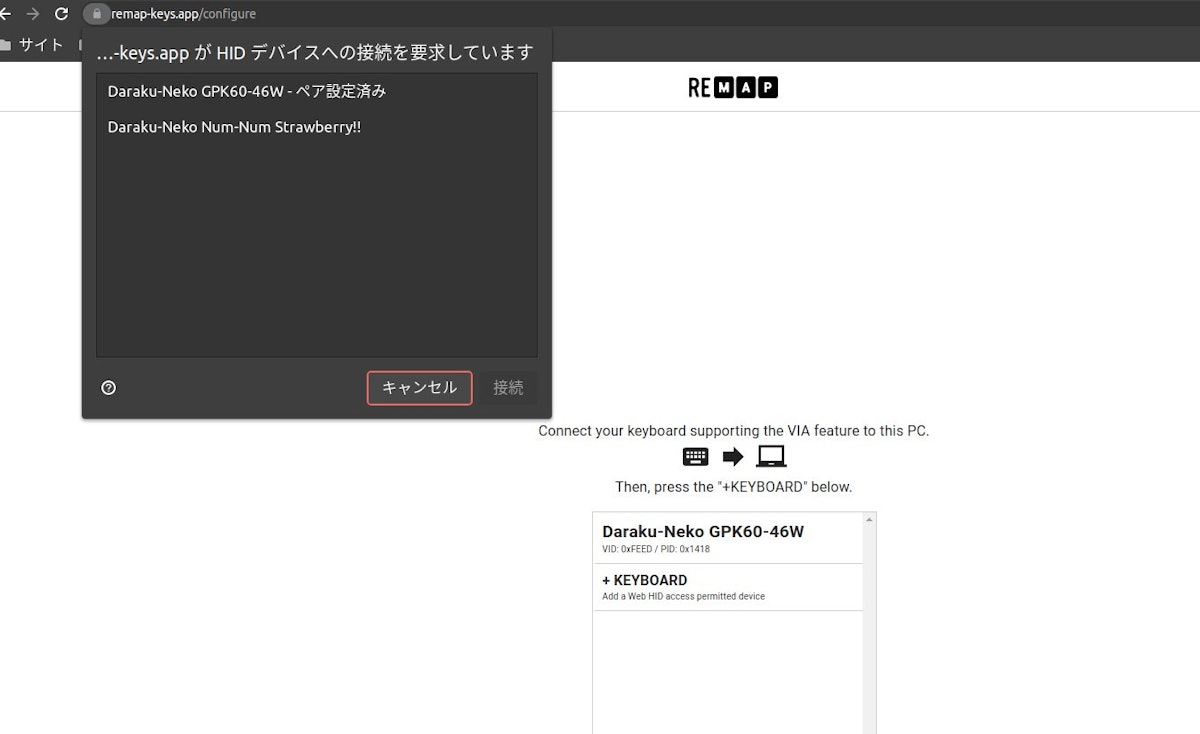
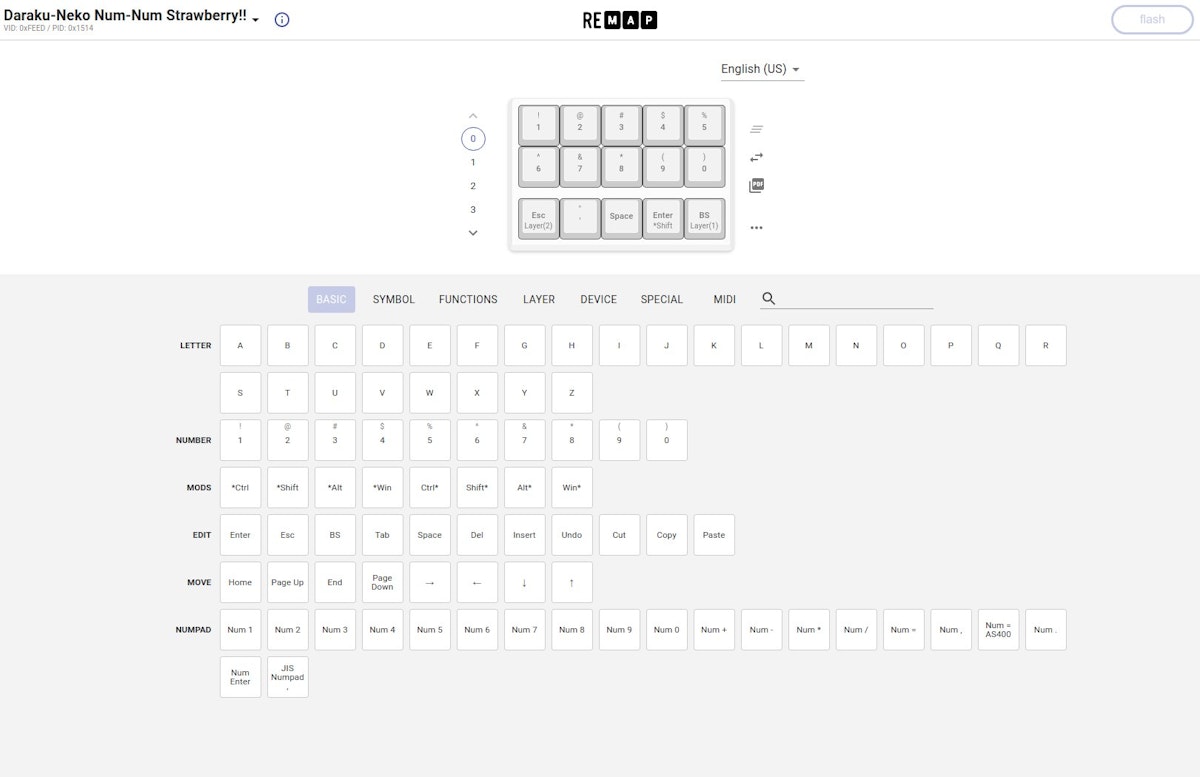
詳しい使い方は
自作キーボード温泉街の歩き方
(初心者編)Remapを使ってキーマップを書き換えよう
などを参考にして下さい。
GPK RC
作者が開発しているアプリケーションです。
設定を行うと自動でアプリケーション毎・OS毎にレイヤーを切り替えられます。
マクロパッド場合は大変便利ですので、是非お使いください。
https://github.com/darakuneko/gpk_rc
アプリのダウンロード
https://github.com/darakuneko/gpk_rc/releases
以上でビルドガイド終了です。
お疲れ様でした!楽しい自作キーボードライフを!
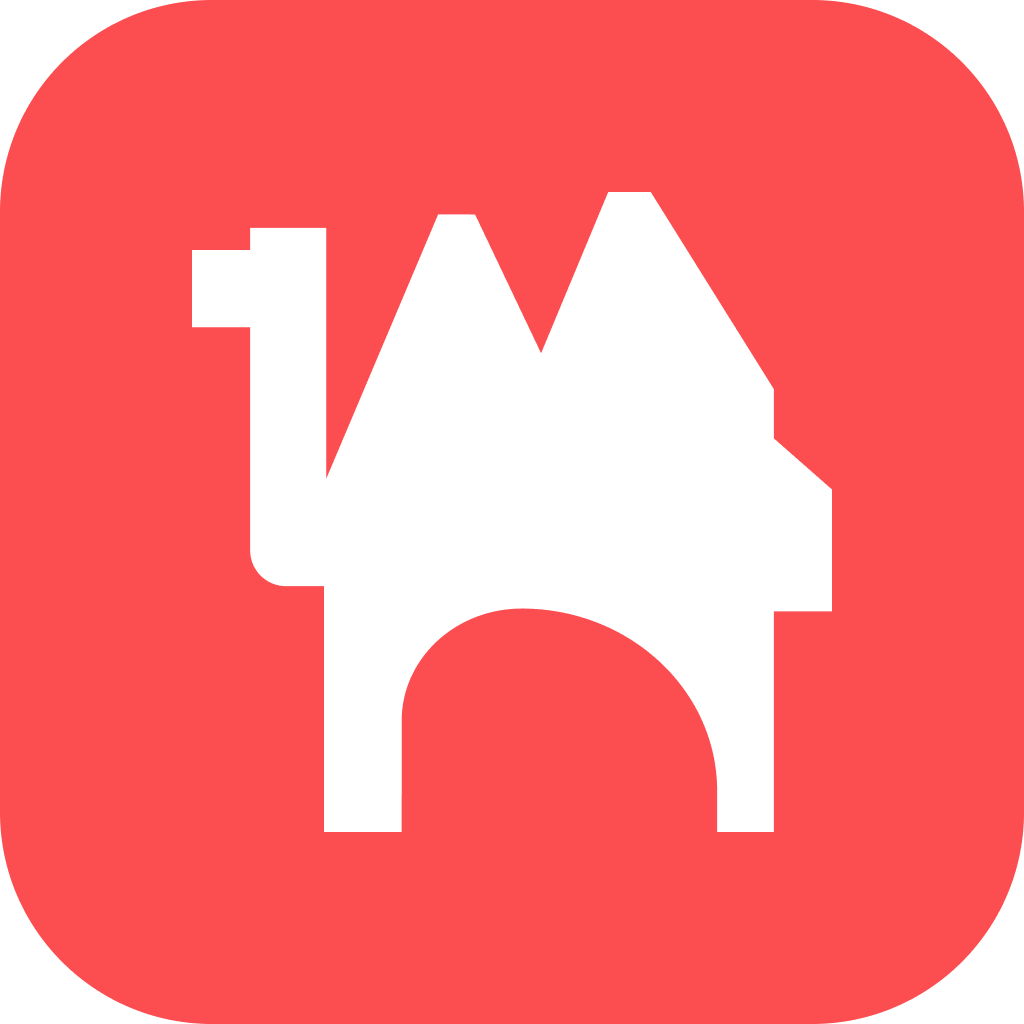 Booth
Booth